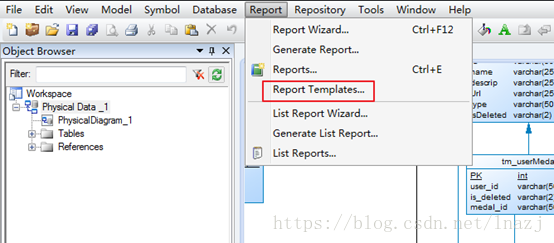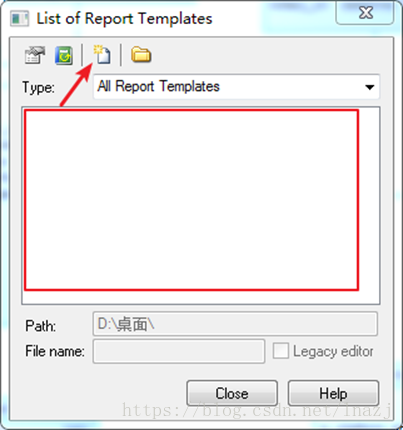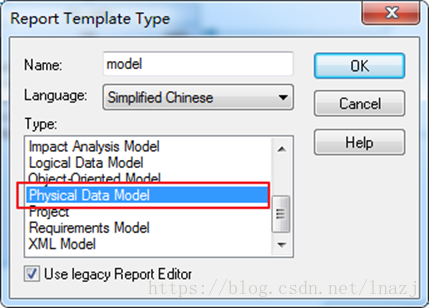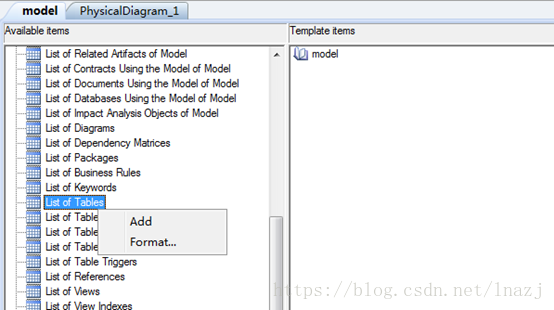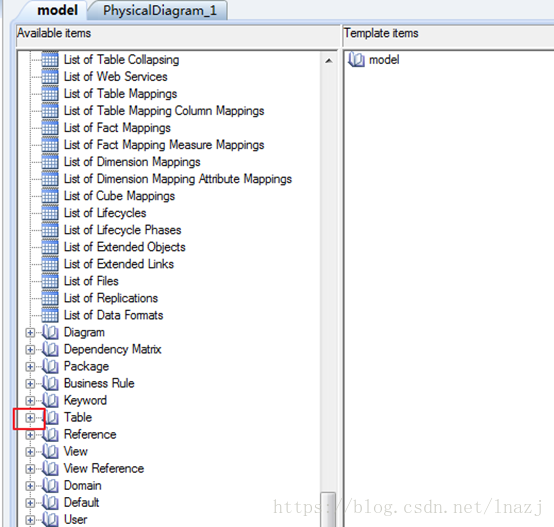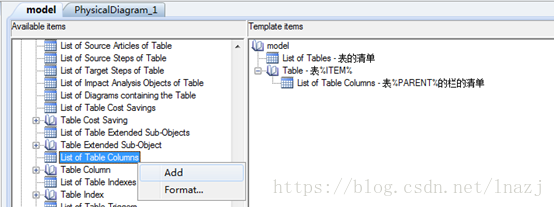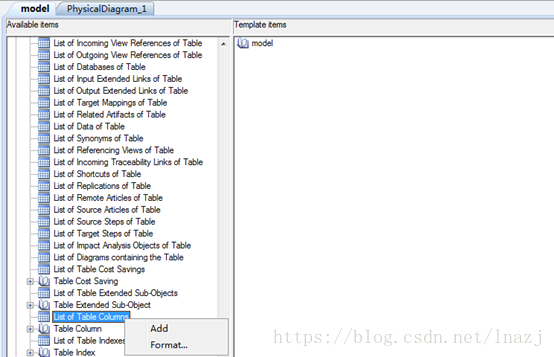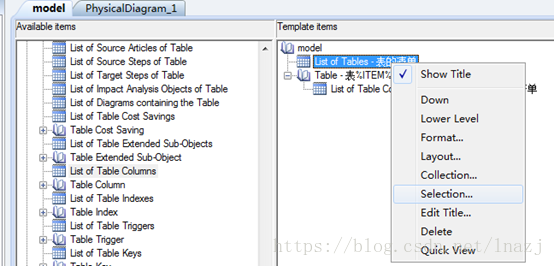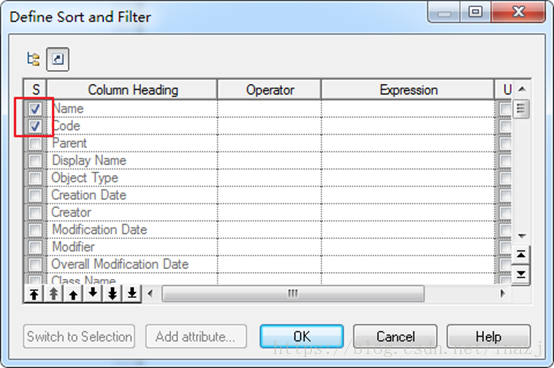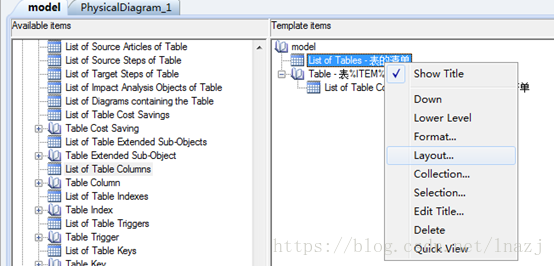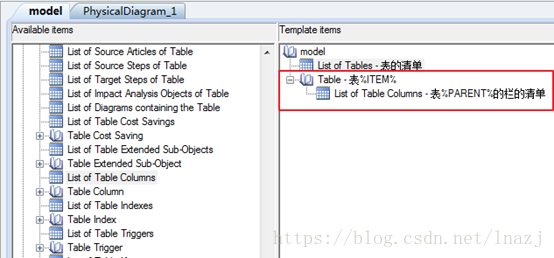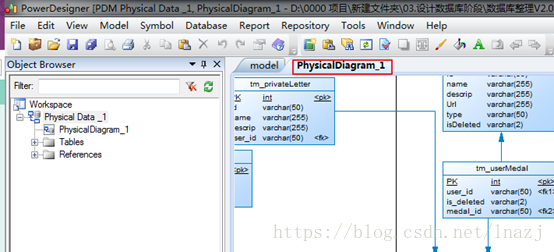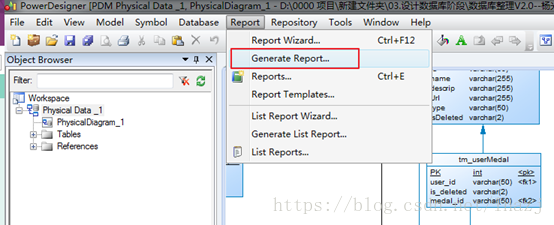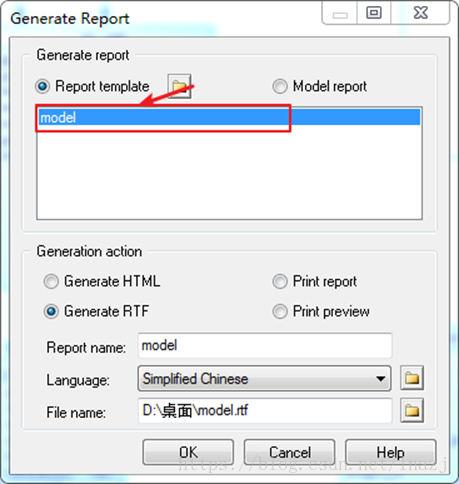版权声明:本文为博主原创文章,未经博主允许不得转载。 https://blog.csdn.net/lnazj/article/details/83348929
1. 打开文件,在工具栏选择Report
2. 进入页面,如果红色框内没有模板需要点击新建模板
3. 进入新建模板页面,名字自定义,Type我要导出的原文件是PhysicalDiagram选择类型为如下Physical Data Model类型,完成后点击OK
4. 模板创建完成后,找到Lista of Tables 邮件选择add
5. 找到table折叠开,选择List of Table Columns右键选择add,完成后如图2
6、选中List ofTables右键选择Selection
7、选择要导出的列
8、选中List ofTables右键选择Layout…
9、同样的选中要导出的列,在Width列中设置表格中导出列的宽度,完成后点击OK
10、对于List of Table Columns 进行6-9三步操作
11、现在对于导出模板model设置完成,要进行保存,点击工具栏保存按钮,选择保存路径进行保存
12、导出模板,进入物理模块界面,点击Report菜单,选择Generate Report
13、选择Generate RTF,如果没有选中的模板需要打开文件夹找路径,最后点击OK,导出完成